Nova kamera na pametnom telefonu ne radi. Poruka o grešci Android kamere - zašto se pojavljuje i kako je popraviti
Ako pokušate da pokrenete aplikaciju Kamera na uređaju, ali umjesto prozora vizira vidite crni zaslon ili poruku „Nije uspjelo povezivanje s kamerom“, tada je došlo do greške u aplikaciji Kamera ili modulu kamere je oštećen. Idemo shvatiti koji bi trebao biti redoslijed radnji ako kamera ne radi na Androidu.
Što učiniti ako kamera ne radi na Androidu
Ako vaša Android kamera ne radi, prije svega obratite pažnju na objektiv - ako postoje vidljiva oštećenja. Ako se kamera prestala pokretati nakon fizičkih oštećenja ili, tada bi pravo rješenje bilo kontakt servisni centar.
Prvo ponovo pokrenite uređaj. Mnogo kvarova softvera nakon toga se sami sigurno rješavaju. Ako ponovno pokretanje uređaja ne uspije, izbrišite predmemoriju aplikacije Kamera i pokušajte je ponovo pokrenuti. To se radi ovako:
- Otvorite meni aplikacija u postavkama
- Odaberite aplikaciju Kamera
- Kliknite na "Obriši predmemoriju" i "Obriši podatke"
Nova izdanja se neprestano objavljuju za aplikacije, kao i za sam Android sistem. Iako neke aplikacije mogu raditi bez ažuriranja, drugima su potrebne pravovremene nadogradnje za rad. Ažuriranja za aplikaciju Kamera možete provjeriti na sljedeći način:
- Otvorite Play Market
- Idite na listu instalirane aplikacije
- Pogledajte postoji li ažuriranje za aplikaciju Kamera
Kako provjeriti ima li novih sistemskih ažuriranja:
- Otvorite postavke
- Na dnu popisa kliknite "O telefonu"
- Idite na odjeljak "Ažuriranje sistema"
- Ako postoje ispravke, instalirajte ih
Moguće je da aplikacija nezavisnih proizvođača koju ste instalirali na pametni telefon ometa kameru. Ova opcija se može prijaviti, što uključuje samo sistemske aplikacije... Ako aplikacija Kamera normalno radi u sigurnom načinu, to znači da je grešku uzrokovao sukob s jednom od instaliranih aplikacija. Pokušajte onemogućiti aplikacije u kojima ste instalirali novije vrijemedok pokušavate uključiti kameru. Tako ćete razumjeti koju aplikaciju kamera ne radi, nakon čega ćete morati izbrisati ovu aplikaciju sa uređaja.
Kamera na Androidu putem nezavisne aplikacije
Danas postoji mnogo visokokvalitetnih aplikacija za upotrebu kamere na Androidu, čija je funkcionalnost često mnogo bogatija od standardne kamere. Ako aplikacija Kamera ne radi, možete instalirati jednu od nezavisnih aplikacija i s njom koristiti kameru. Evo nekoliko aplikacija koje su već stekle priznanje među Android korisnicima.
Kupovinom modernog tableta ili pametnog telefona na raspolaganju imate ne samo uređaj za upućivanje poziva, već i kompaktni džepni računar, pa čak i foto i video kameru. Međutim, to je zadnji element uređaja koji ponekad zakaže i ne uključi se u najnepovoljnijem trenutku. Mnogo je razloga za ovaj problem. A neke od njih korisnik može riješiti sam bez kontaktiranja službe.
Softverski problemi
Softverske greške jedan su od glavnih problema zbog kojih je nemoguće koristiti kameru. Oni uključuju:Ne najpopularniji, ali prilično ozbiljan uzrok problema je sukob aplikacija instaliranih na sistemu. Situacija se može ispraviti deinstaliranjem posljednjih nekoliko programa jedan po jedan, provjerom pokretanja kamere nakon svakog. Ponekad čak morate i deinstalirati sam program dizajniran za snimanje fotografija i videozapisa i instalirati nova verzija - po mogućnosti iz pouzdanih izvora.
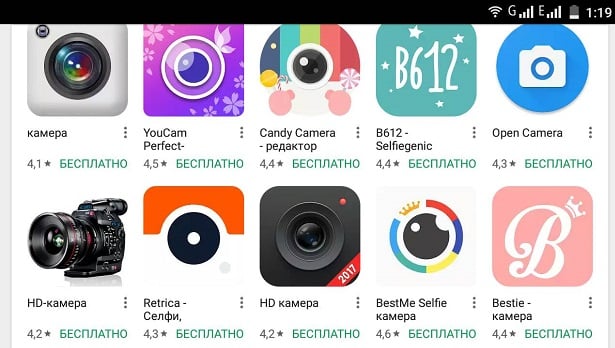
Ako je problem uzrokovan ažuriranjem ili bljeskanjem operativnog sistema, na zaslonu će se pojaviti poruka poput "Greška / kamera nije dostupna" umjesto pokretanja aplikacije. Rješenje problema svodi se na vraćanje tvorničkih postavki (putem menija Oporavak) ili vraćanje unazad instalirani firmware na prethodnu verziju. Da biste smanjili vjerojatnost takve situacije, preporučuje se instaliranje samo službenog firmvera proizvođača.

Hardverski problemi
Uzroci problema s kamerom uključuju fizičko oštećenje tableta ili pametnog telefona. Na primjer, flash memorija koja nije u funkciji zbog habanja i koja ima određeni vijek trajanja. Možete saznati da problem pokretanja aplikacije Camera uzrokuje oštećena microSD kartica tako što ćete je testirati na greške na drugom uređaju (na laptopu s čitačem kartica ili na stacionarnom računaru s microSD-USB adapterom).Prljave leće fotoaparata mogu uzrokovati probleme pri pokretanju. Tečnost ili prašina na staklu pokvarit će fokusiranje uređaja, sprječavajući prilagodbu slike. Iako se u takvim slučajevima aplikacija i dalje pokreće, ali tada se zamrzava ili zatvara. Da biste popravili situaciju, leću treba pažljivo očistiti posebnom krpom (mikrofibra) i tečnošću koja se koristi za čišćenje monitora.

Dodatni načini za rješavanje problema
Da biste vratili rad fotoaparata, kada ga pokušate pokrenuti, na ekranu se pojavi poruka "Camera error Error Callback.on Error (1)", možete koristiti sljedeći alternativni način:- Uklonite bateriju uređaja;
- Lagano pritisnite fotoaparat prstom (lagano brišući otisak koji može ometati snimanje);
- Nakon čekanja nekoliko minuta, vratite bateriju;
- Ponovo pokrenite aplikaciju. Iako se metoda čini čudnom, kako pokazuje iskustvo korisnika na mreži, ponekad se pokaže efikasnom.
Za mnoge korisnike jedan od najvažnijih kriterija za odabir uređaja je kvaliteta foto i video snimanja. Međutim, čak i najfunkcionalniji i najpouzdaniji tableti mogu uznemiriti fotografe amatere s dosadnim kvarom - ako kamera uređaja ne radi, mora se odnijeti u servisni centar. Čarobnjak će moći riješiti problem i također će dati korisni savjeti o tome kako pravilno koristiti gadget kako biste ga izbjegli tipični kvarovi... Ako ustanovite da se kamera ne uključuje na tabletu, možete pokušati izvršiti podešavanje sami. Ako nije moguće vratiti rad uređaja, vrijedi kontaktirati stručnjaka.
Kamera na tabletu se ne uključuje

Gotovo svaki moderni uređaj opremljen je s dvije kamere - prednjom (nalazi se na prednjoj ploči uređaja i omogućava korisniku da se fotografira) i stražnjom (nalazi se na zadnjoj masci). Njihova glavna razlika leži u kvalitetu snimanja. Sposobnost komunikacije putem Skype-a i uz pomoć drugih programa, uključujući uspostavljanje video komunikacije, ovisi o tome koliko dobro funkcionira uređaj za snimanje video zapisa. Ako kamera tableta ne radi, na uređaj možete povezati web kameru. Da bi veza bila uspješna, možda ćete trebati instalirati posebne upravljačke programe.
Ako se vanjska kamera ne poveže s tabletom, možda će trebati ponovno pokrenuti. Korisnici tvrde da ponekad da biste postigli željeni rezultat, morate nekoliko puta ponovo pokrenuti uređaj. Međutim, ovaj osnovni način vraćanja web kamere na rad nije uvijek učinkovit. Razlog neispravnosti uređaja može se nalaziti u prisutnosti neusaglašenih aplikacija dizajniranih za fotografiranje i video snimanje. Preporučljivo je da ih redom izbrišete, a zatim provjerite je li pogreška nestala.
Razlozi za neispravan rad tableta
Snimanje slika tabletom omogućava vam snimanje visokokvalitetnih i sjajnih snimaka ako prednja i zadnja kamera rade ispravno. Ako uređaj koji omogućuje snimanje nije u redu, nećete moći napraviti dobre fotografije. Pokvarena web kamera također je neugodno iznenađenje za one koji su navikli da koriste video komunikaciju za komunikaciju s prijateljima i kolegama. Ako kamera gadgeta ne radi ispravno, prije svega potrebno je saznati zašto je došlo do kvara. Razlozi za kvar mogu biti sljedeći:
- mehanička oštećenja uređaja za pucanje;
- kontaminacija ili vlaženje;
- instalacija novog softvera;
- zaraza uređaja virusima i instaliranje zlonamjernog softvera.

Stražnji i prednja kamera tableti možda neće raditi nakon pogrešnog firmvera (na primjer, instaliranje nelicenciranih programa i operativnog sistema). Problem ćete najlakše riješiti korištenjem prethodne verzije firmvera na kojoj je uređaj pravilno izvršio sve funkcije. Preporučljivo je treptanje povjeriti profesionalcima - čarobnjak ne samo da će instalirati potreban skup programa, već će ih i testirati kako bi bio siguran da uređaj ispravno radi. Još jedan uobičajeni uzrok neispravnosti kamere na tabletu je preuzimanje programa iz nepoznatih izvora. Ako se softver zarazio virusima, morate resetirati postavke i izvršiti treptanje. Takođe je poželjno instalirati licencirani antivirus. Fotoaparat može prestati raditi ako tablet padne ili ga oštete oštri predmeti. Odsutnost očiglednih nedostataka na uređaju - ogrebotina, pukotina i udubljenja - ne može ukazivati \u200b\u200bna potpunu ispravnost videokamere. Interni problemi su često opasniji od napetih.
Prilično je teško vratiti rad slomljenog uređaja bez posebnih vještina i znanja. Mnogi vlasnici tableta koji su suočeni sa kvarom kamere radije se obraćaju servisnim centrima specijaliziranim za popravak modernih uređaja. Ovaj se izbor može smatrati najracionalnijim, jer samopomoć u većini slučajeva ne samo da ne dovodi do očekivanog rezultata, već postaje i izvor novih problema.
Ako je nemoguće popraviti oštećeni fotoaparat i kamkorder, morat će se zamijeniti. Trebali biste koristiti originalne komponente kako ne biste prekršili ugovor o garanciji i ne oštetili uređaj. Popravak uređaja treba povjeriti servisnom centru koji pruža dugoročnu garanciju za sve vrste poslova. Samo u ovom slučaju možete biti sigurni visoka kvaliteta popravak i nema rizika od ponovnog loma. Nakon servisiranja, uređaj bi trebao funkcionirati kao nov - snimiti jasno, svijetlo i savršeno odražavati sve boje spektra fotografije.
Korisnici Androida "kamere" imaju pitanje - šta je uzrok ovog problema? Postoji li problem u kameri ili je greška u sistemu? Možda se ova greška dogodila samo sa aplikacijom? Da bismo to riješili, pogledajmo nekoliko koraka za rješavanje problema koji će vam omogućiti da otkrijete zašto se to događa i izravno ga uklonite.
Pogrešku fotoaparata možete riješiti softverski i hardverski
Često se većina problema s radom programa na uređajima rješava jednostavnim ponovnim pokretanjem sistema, pa učinite to i pokušajte ponovo fotografirati. Nije uspjelo? Zatim biste trebali prijeći na druge metode rješavanja problema.
Obrišite sočivo i uverite se da nije oštećen spolja, nečistoća ili pukotina. Ako ovo ne pomogne, problem ćemo riješiti drugačije, ali sada možete biti sigurni da je kamera sigurna i ispravna.
Čišćenje aplikacije
Da biste popravili neispravan rad, često trebate obrisati podatke i predmemoriju, što se radi pomoću sljedećih radnji:
- Idite na Android sistemske parametre.
- Pronađite program "Kamera" i u meniju koji se pojavi prvo ga zaustavite.
- Zatim kliknite na gumb "Obriši predmemoriju". Nakon završetka postupka, u istom izborniku odaberite funkciju "Izbriši podatke".
- Ponovo pokrenite kameru.
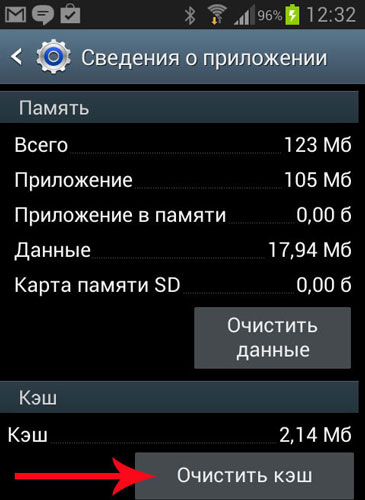
Provjera sigurnog načina rada
Promjenom načina rada na uređaju možete saznati radi li kamera. Da biste to učinili, učinite sljedeće:
- Uključite siguran način.
- Pokušajte pokrenuti kameru - ako to uspije, razlog je onda jedan od ostalih instalirani programišto sprečava njegovo pravilno funkcionisanje.
- Isključite jednu po jednu druge paralelno povezane komponente na tabletu ili pametnom telefonu.
- Kad pronađete program koji ometa kameru, izbrišite ga.
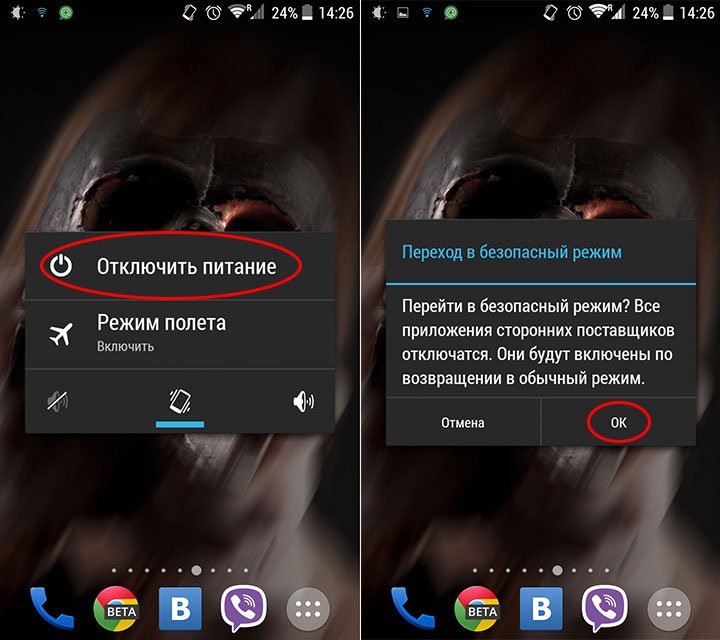
provjera ažuriranja
Android aplikacije se prilično često poboljšavaju i ažuriraju. U mnogim slučajevima korisnici nemaju vremena ili im se jednostavno ne žuri instalirati. Ali ako neki programi mogu uspješno raditi u prethodnoj verziji, neki prestaju u potpunosti funkcionirati dok ih ne ažurirate.
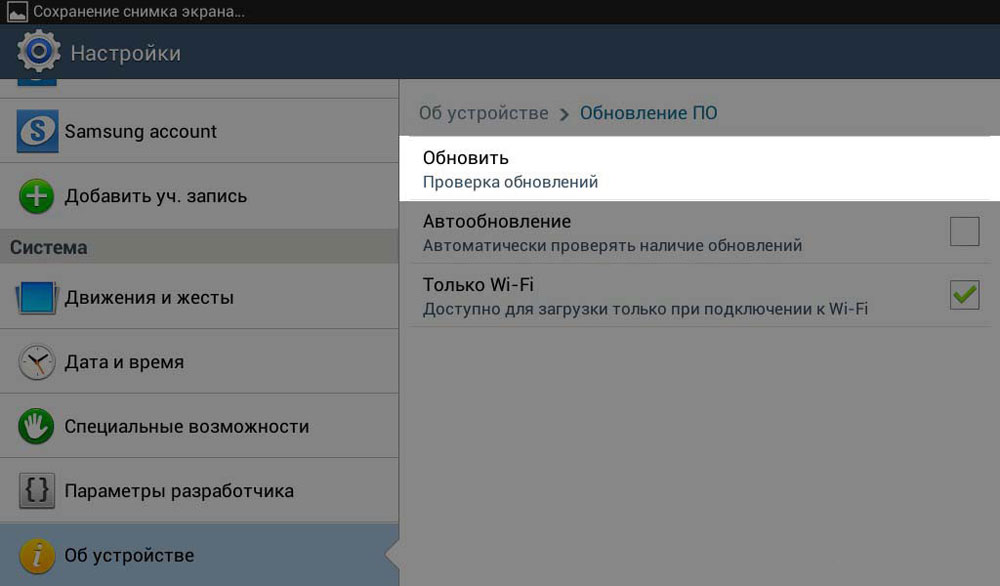
Stoga provjerite trebate li instalirati noviju verziju fotoaparata. Ako to ne uspije, isprobajte druge metode rješavanja problema.
Antivirusno skeniranje
Zlonamjerni programi prvom prilikom pokušavaju doći do Androida. A u većini slučajeva, ako uspiju, odmah se javljaju problemi s pokretanjem pojedinačnih aplikacija. Preuzmite antivirus i ako ga nemate, provjerite ima li u cijelom sustavu zlonamjernog softvera i očistite hardver. Nakon završetka postupka provjere, ponovo pokrenite kameru i provjerite jesu li sve funkcije dostupne za upotrebu.
![]()
Vraćanje na tvorničke postavke
Kvarovi na sistemu dovode do nepravilnog rada opreme. Ponekad za vraćanje trebate resetirati na tvorničke postavke. To se radi na sljedeći način:
- Idite na Postavke sistema.
- Otvorite izbornik Backup & Reset.
- U prozoru koji se pojavi odaberite funkciju "Resetiraj postavke" - vidjet ćete upozorenje da će svi podaci biti izbrisani, nakon čega će sistem izvršiti rad u skladu s tvorničkim postavkama.

Postoji još jedan način za postavljanje početnih postavki uređaja: u prozoru za unos broja birajte * 2767 * 3855 #, nakon ulaska u sistem sistem će se vratiti na tvorničke postavke bez dodatnih upita.
Ako aplikacija za fotografije i video i dalje ne radi ili Android iskoči poruku da je došlo do pogreške, možete jednostavno instalirati alternativni program kamere - to je vrlo jednostavno učiniti, jer Google Play Market postoji veliki izbor različitih aplikacija. Možete postaviti bilo koji od njih na osnovu vlastitih želja.
Ako ste preuzeli i instalirali drugi uslužni program, ali on i dalje nije počeo raditi, to znači da kamera još uvijek nije u redu. U takvoj je situaciji najbolji izlaz odnijeti uređaj u servisni centar kako bi mogli saznati koji je uzrok kvara. Najvjerojatnije je potrebno ili ponovno opremiti opremu ili popraviti sam dio.
U svakom slučaju, upotrijebite sve gore navedene savjete za rješavanje problema s greškom kamere na Androidu da biste saznali što je uzrok i vratili ga u radno stanje.